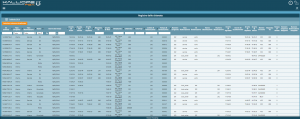Differenze tra le versioni di "AdminGuide:Service:CDR"
(Creata pagina con "miniatura") |
|||
| Riga 1: | Riga 1: | ||
[[File:Registro chiamate.png|miniatura]] | [[File:Registro chiamate.png|miniatura]] | ||
Questo pannello permette di visualizzare il registro delle chiamate effettuate o ricevute attraverso KalliopePBX. Ogni mese viene creato automaticamente un nuovo tab per rendere la consultazione più agevole. | |||
Le chiamate vengono elencate di default dalla più recente alla più vecchia, e riportano: | |||
*lo UniqueID, identificativo univoco della chiamata | |||
*l’indicazione della natura della chiamata (in ingresso o in uscita dal centralino, oppure locale tra interni), | |||
*lo stato (se risposta o fallita, per occupato, non risposta o altro), o l’eventuale inoltro in casella vocale | |||
*Data e ora di inizio, risposta (se effettuata) e fine della chiamata | |||
*Il numero e l’identificativo del chiamante (in ingresso, se segnalato), | |||
*Il numero del chiamato (nel caso di chiamate in ingresso ad un gruppo di chiamata, viene specificato il gruppo e l’interno che ha effettivamente risposto alla chiamata), | |||
*Il gateway utilizzato (nel caso di chiamate in uscita o ingresso) | |||
*Il Codice Commessa (solo con il modulo opzionale Call Center) se impostato per quella particolare chiamata | |||
*la durata della chiamata stessa (tempo di conversazione) | |||
Ciccando sull’intestazione di ciascuna colonna è possibile modificare l’ordinamento rispetto a tale parametro, ed invertire l’ordine (crescente – decrescente). | |||
È possibile inoltre filtrare il registro delle chiamate per ciascuno di questi campi, ad esempio restringendo la visualizzazione alle chiamate effettuate da un determinato interno o verso un certo numero, o in un determinato intervallo temporale (impostabile ciccando sull’icona del calendario nella colonna Data/Ora). Le selezioni sono combinabili in filtri complessi: dopo avere selezionato le condizioni di filtraggio occorre cliccare sul tasto “Filtra” per visualizzare il risultato del filtraggio. Per annullare la selezione è sufficiente cliccare sul tasto “Azzera”. | |||
Se l’accesso è stato effettuato come amministratore i numeri telefonici esterni vengono mascherati. Attraverso la sottoarea Modalità Privacy è possibile visualizzarli temporaneamente in maniera completa inserendo la password di privacy e cliccando sul pulsante “Mostra i numeri completi”. In questa modalità è inoltre possibile effettuare la cancellazione dei CDR archiviati, cliccando sul pulsante che compare, in seguito all’inserimento della password di privacy, all’interno del relativo riquadro. | |||
Se l’accesso è stato effettuato come utente (utente e password dell’account SIP), questo pannello mostra le sole chiamate che lo riguardano e senza alcun tipo di mascheramento dei numeri. Inoltre, se l’accesso è stato effettuato con le credenziali di utente, di fianco ai numeri esterni vengono mostrati dei pulsanti che permettono di chiamare direttamente il numero tramite la funzionalità di Click-to-call, e di aggiungere il numero alla rubrica personale o quella condivisa. | |||
Versione delle 13:43, 29 mar 2016
Questo pannello permette di visualizzare il registro delle chiamate effettuate o ricevute attraverso KalliopePBX. Ogni mese viene creato automaticamente un nuovo tab per rendere la consultazione più agevole.
Le chiamate vengono elencate di default dalla più recente alla più vecchia, e riportano:
- lo UniqueID, identificativo univoco della chiamata
- l’indicazione della natura della chiamata (in ingresso o in uscita dal centralino, oppure locale tra interni),
- lo stato (se risposta o fallita, per occupato, non risposta o altro), o l’eventuale inoltro in casella vocale
- Data e ora di inizio, risposta (se effettuata) e fine della chiamata
- Il numero e l’identificativo del chiamante (in ingresso, se segnalato),
- Il numero del chiamato (nel caso di chiamate in ingresso ad un gruppo di chiamata, viene specificato il gruppo e l’interno che ha effettivamente risposto alla chiamata),
- Il gateway utilizzato (nel caso di chiamate in uscita o ingresso)
- Il Codice Commessa (solo con il modulo opzionale Call Center) se impostato per quella particolare chiamata
- la durata della chiamata stessa (tempo di conversazione)
Ciccando sull’intestazione di ciascuna colonna è possibile modificare l’ordinamento rispetto a tale parametro, ed invertire l’ordine (crescente – decrescente). È possibile inoltre filtrare il registro delle chiamate per ciascuno di questi campi, ad esempio restringendo la visualizzazione alle chiamate effettuate da un determinato interno o verso un certo numero, o in un determinato intervallo temporale (impostabile ciccando sull’icona del calendario nella colonna Data/Ora). Le selezioni sono combinabili in filtri complessi: dopo avere selezionato le condizioni di filtraggio occorre cliccare sul tasto “Filtra” per visualizzare il risultato del filtraggio. Per annullare la selezione è sufficiente cliccare sul tasto “Azzera”. Se l’accesso è stato effettuato come amministratore i numeri telefonici esterni vengono mascherati. Attraverso la sottoarea Modalità Privacy è possibile visualizzarli temporaneamente in maniera completa inserendo la password di privacy e cliccando sul pulsante “Mostra i numeri completi”. In questa modalità è inoltre possibile effettuare la cancellazione dei CDR archiviati, cliccando sul pulsante che compare, in seguito all’inserimento della password di privacy, all’interno del relativo riquadro. Se l’accesso è stato effettuato come utente (utente e password dell’account SIP), questo pannello mostra le sole chiamate che lo riguardano e senza alcun tipo di mascheramento dei numeri. Inoltre, se l’accesso è stato effettuato con le credenziali di utente, di fianco ai numeri esterni vengono mostrati dei pulsanti che permettono di chiamare direttamente il numero tramite la funzionalità di Click-to-call, e di aggiungere il numero alla rubrica personale o quella condivisa.